Highcharts로 사용자 정의 차트를 만드는 방법
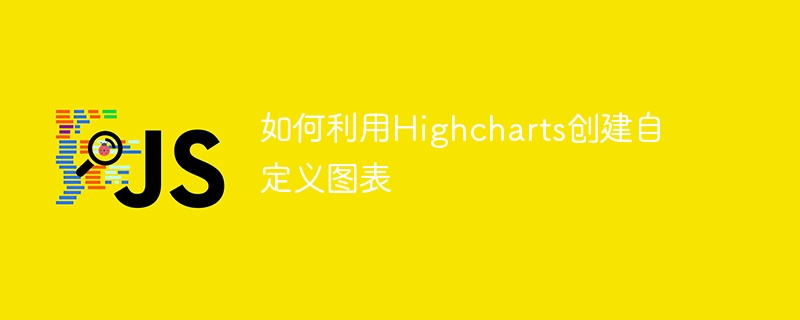
Highcharts로 사용자 정의 차트를 만드는 방법
Highcharts는 개발자가 다양한 유형의 대화형 및 사용자 정의 가능한 차트를 만드는 데 도움이 되는 강력하고 사용하기 쉬운 JavaScript 차트 라이브러리입니다. Highcharts를 사용하여 사용자 정의 차트를 만들려면 몇 가지 기본 개념과 기술을 숙지해야 합니다. 이 문서에서는 몇 가지 중요한 단계를 안내하고 특정 코드 예제를 제공합니다.
1단계: Highcharts 라이브러리 도입
먼저 HTML 파일에 Highcharts 라이브러리를 도입해야 합니다. Highcharts 라이브러리 파일은 Highcharts 공식 웹사이트에서 다운로드하여 링크할 수 있으며, CDN 링크를 사용할 수도 있습니다. 예는 다음과 같습니다.
<script src="https://code.highcharts.com/highcharts.js"></script>
2단계: 컨테이너 만들기
차트를 호스팅할 HTML 파일에 컨테이너를 만듭니다. 이 컨테이너는 CSS 스타일을 통해 크기와 위치를 설정할 수 있는 <div> 요소일 수 있습니다. 예는 다음과 같습니다. <div>元素,可以通过CSS样式设置其大小和位置。以下是一个示例:
<div id="chartContainer" style="width: 500px; height: 400px;"></div>
步骤三:配置图表
在JavaScript中创建一个Highcharts图表对象,并为它提供必要的配置选项。配置选项包括图表类型、数据系列、标题、轴标签、图例等等。以下是一个示例:
Highcharts.chart('chartContainer', {
chart: {
type: 'bar' // 指定图表类型为柱状图
},
title: {
text: '月销售额' // 设置图表标题
},
xAxis: {
categories: ['一月', '二月', '三月'] // 设置x轴标签
},
yAxis: {
title: {
text: '销售额' // 设置y轴标题
}
},
series: [{
name: '产品A', // 设置数据系列名称
data: [100, 200, 300] // 设置数据系列
}, {
name: '产品B',
data: [150, 250, 350]
}]
});步骤四:渲染图表
调用chart()
Highcharts.chart('chartContainer', {
// 配置选项...
}).render();Highcharts.chart('chartContainer', {
// 配置选项...
plotOptions: {
series: {
color: '#FF0000', // 设置系列颜色
borderWidth: 1, // 设置边框宽度
borderColor: '#000000', // 设置边框颜色
borderRadius: 5 // 设置边框圆角
}
},
credits: {
enabled: false // 隐藏版权信息
},
tooltip: {
shared: true, // 启用共享提示框
crosshairs: true // 启用十字准星
},
legend: {
layout: 'vertical', // 设置图例布局为垂直
align: 'right', // 设置图例对齐方式为右对齐
verticalAlign: 'middle' // 设置图例垂直对齐方式为中间对齐
}
});chart() 메서드를 호출하여 차트를 렌더링하고 이전에 생성된 차트 컨테이너에 적용합니다. 예는 다음과 같습니다. 🎜rrreee🎜5단계: 스타일 및 상호 작용 사용자 정의🎜🎜옵션을 구성하여 차트의 스타일과 상호 작용을 사용자 정의할 수 있습니다. 예를 들어 색상, 테두리, 글꼴, 배경 등을 설정할 수 있습니다. 다음은 몇 가지 구성 옵션 예시입니다. 🎜rrreee🎜위 단계를 통해 Highcharts 라이브러리를 사용하여 사용자 정의 구성 및 스타일로 차트를 만들 수 있습니다. 이 기사가 개발자가 Highcharts를 더 잘 활용하여 사용자 정의 차트를 만드는 데 도움이 되기를 바랍니다. 🎜위 내용은 Highcharts로 사용자 정의 차트를 만드는 방법의 상세 내용입니다. 자세한 내용은 PHP 중국어 웹사이트의 기타 관련 기사를 참조하세요!

핫 AI 도구

Undresser.AI Undress
사실적인 누드 사진을 만들기 위한 AI 기반 앱

AI Clothes Remover
사진에서 옷을 제거하는 온라인 AI 도구입니다.

Undress AI Tool
무료로 이미지를 벗다

Clothoff.io
AI 옷 제거제

Video Face Swap
완전히 무료인 AI 얼굴 교환 도구를 사용하여 모든 비디오의 얼굴을 쉽게 바꾸세요!

인기 기사

뜨거운 도구

메모장++7.3.1
사용하기 쉬운 무료 코드 편집기

SublimeText3 중국어 버전
중국어 버전, 사용하기 매우 쉽습니다.

스튜디오 13.0.1 보내기
강력한 PHP 통합 개발 환경

드림위버 CS6
시각적 웹 개발 도구

SublimeText3 Mac 버전
신 수준의 코드 편집 소프트웨어(SublimeText3)

뜨거운 주제
 7695
7695
 15
15
 1640
1640
 14
14
 1393
1393
 52
52
 1287
1287
 25
25
 1229
1229
 29
29
 정규 표현식을 사용하여 PHP 배열에서 중복 값 제거
Apr 26, 2024 pm 04:33 PM
정규 표현식을 사용하여 PHP 배열에서 중복 값 제거
Apr 26, 2024 pm 04:33 PM
정규식을 사용하여 PHP 배열에서 중복 값을 제거하는 방법: 정규식 /(.*)(.+)/i를 사용하여 중복 항목을 일치시키고 바꿉니다. 배열 요소를 반복하고 preg_match를 사용하여 일치하는지 확인합니다. 일치하면 값을 건너뛰고, 그렇지 않으면 중복 값이 없는 새 배열에 추가합니다.
 프로그래밍이란 무엇을 위한 것이며 프로그래밍을 배워서 무슨 소용이 있습니까?
Apr 28, 2024 pm 01:34 PM
프로그래밍이란 무엇을 위한 것이며 프로그래밍을 배워서 무슨 소용이 있습니까?
Apr 28, 2024 pm 01:34 PM
1. 프로그래밍은 웹사이트, 모바일 애플리케이션, 게임, 데이터 분석 도구 등 다양한 소프트웨어와 애플리케이션을 개발하는 데 사용될 수 있습니다. 응용 분야는 매우 광범위하여 과학 연구, 의료, 금융, 교육, 엔터테인먼트 등 거의 모든 산업을 포괄합니다. 2. 프로그래밍을 배우면 문제 해결 능력과 논리적 사고 능력을 향상하는 데 도움이 됩니다. 프로그래밍하는 동안 우리는 문제를 분석 및 이해하고, 해결책을 찾고, 이를 코드로 변환해야 합니다. 이러한 사고방식은 우리의 분석적이고 추상적인 능력을 키우고 실제적인 문제를 해결하는 능력을 향상시킬 수 있습니다.
 Golang을 사용하여 브라우저 기반 애플리케이션 구축
Apr 08, 2024 am 09:24 AM
Golang을 사용하여 브라우저 기반 애플리케이션 구축
Apr 08, 2024 am 09:24 AM
Golang을 사용하여 브라우저 기반 애플리케이션 구축 Golang은 JavaScript와 결합하여 동적 프런트 엔드 경험을 구축합니다. Golang 설치: https://golang.org/doc/install을 방문하세요. Golang 프로젝트 설정: main.go라는 파일을 만듭니다. GorillaWebToolkit 사용: GorillaWebToolkit 코드를 추가하여 HTTP 요청을 처리합니다. HTML 템플릿 생성: 기본 템플릿인 템플릿 하위 디렉터리에 index.html을 생성합니다.
 Python을 사용한 문제 해결: 초보 코더로서 강력한 솔루션 잠금 해제
Oct 11, 2024 pm 08:58 PM
Python을 사용한 문제 해결: 초보 코더로서 강력한 솔루션 잠금 해제
Oct 11, 2024 pm 08:58 PM
Python은 초보자에게 문제 해결 능력을 부여합니다. 사용자 친화적인 구문, 광범위한 라이브러리 및 변수, 조건문 및 루프 사용 효율적인 코드 개발과 같은 기능을 제공합니다. 데이터 관리에서 프로그램 흐름 제어 및 반복 작업 수행에 이르기까지 Python은 제공합니다.
 C++ 프로그래밍 퍼즐 모음: 사고를 자극하고 프로그래밍 기술을 향상시킵니다.
Jun 01, 2024 pm 10:26 PM
C++ 프로그래밍 퍼즐 모음: 사고를 자극하고 프로그래밍 기술을 향상시킵니다.
Jun 01, 2024 pm 10:26 PM
C++ 프로그래밍 퍼즐은 피보나치 수열, 계승, 해밍 거리, 배열의 최대값과 최소값 등과 같은 알고리즘 및 데이터 구조 개념을 다룹니다. 이러한 퍼즐을 풀면 C++ 지식을 통합하고 알고리즘 이해 및 프로그래밍 기술을 향상시킬 수 있습니다.
 Go Get으로 Go 모듈을 빠르고 쉽게 받으세요.
Apr 07, 2024 pm 09:48 PM
Go Get으로 Go 모듈을 빠르고 쉽게 받으세요.
Apr 07, 2024 pm 09:48 PM
GoGet을 통해 Go 모듈을 빠르고 쉽게 얻을 수 있습니다. 단계는 다음과 같습니다. 터미널에서 실행: goget[module-path], 여기서 module-path는 모듈 경로입니다. GoGet은 모듈과 해당 종속성을 자동으로 다운로드합니다. 설치 위치는 GOPATH 환경 변수에 의해 지정됩니다.
 내면의 프로그래머를 깨워보세요: 완전 초보자를 위한 C
Oct 11, 2024 pm 03:50 PM
내면의 프로그래머를 깨워보세요: 완전 초보자를 위한 C
Oct 11, 2024 pm 03:50 PM
C는 초보자가 프로그래밍을 배우기에 이상적인 언어이며 효율성, 다양성 및 이식성이 장점입니다. C 언어를 배우려면 다음이 필요합니다. C 컴파일러 설치(MinGW 또는 Cygwin 등) 변수, 데이터 유형, 조건문 및 루프문 이해 주 함수와 printf() 함수가 포함된 첫 번째 프로그램 작성 실제 사례를 통한 연습(예: 평균 계산) C 언어 지식
 코딩의 핵심: 초보자를 위한 Python의 힘 활용
Oct 11, 2024 pm 12:17 PM
코딩의 핵심: 초보자를 위한 Python의 힘 활용
Oct 11, 2024 pm 12:17 PM
Python은 배우기 쉽고 강력한 기능을 통해 초보자에게 이상적인 프로그래밍 입문 언어입니다. 기본 사항은 다음과 같습니다. 변수: 데이터(숫자, 문자열, 목록 등)를 저장하는 데 사용됩니다. 데이터 유형: 변수의 데이터 유형(정수, 부동 소수점 등)을 정의합니다. 연산자: 수학 연산 및 비교에 사용됩니다. 제어 흐름: 코드 실행(조건문, 루프) 흐름을 제어합니다.




